Atnaujinate savo Apple TV? Tikriausiai norite automatiškai perkelti programas ir nustatymus į naują įrenginį. Na, tai gali būti ne taip paprasta, kaip tikėjotės.
Galite naudoti iOS arba iPadOS įrenginį, kad prijungtumėte naująjį Apple TV prie Wi-Fi ir iCloud. O jei atnaujinate „Apple TV 4“ ar naujesnę versiją, galite naudoti „One Home Screen“, kad automatiškai perkeltumėte programas ir pagrindinio ekrano išdėstymą.
Tačiau, be to, daugumą nustatymų reikia koreguoti rankiniu būdu. Toliau viską paaiškinome išsamiau.
Turinys
- Susijęs:
- Norėdami perkelti Apple TV programas, naudokite vieną pagrindinį ekraną
- Prisijunkite prie „Wi-Fi“ ir „iCloud“ naudodami „iPhone“.
- Prisijunkite prie programų naudodami vieną prisijungimą
- Negalite perkelti „Apple TV“ nustatymų
- Baigę ištrinkite seną „Apple TV“.
-
Išnaudokite visas tvOS 13 galimybes savo naujajame Apple TV
- Susiję įrašai:
Susijęs:
- „Apple TV“ trikčių šalinimas ir patarimai
- Kur yra nauja „tvOS 13“ funkcija?
- Kaip nustatyti ir naudoti kelis vartotojus „Apple TV“ su tvOS 13
- Kaip naudoti „Apple Quick Start“ automatinę sąranką, skirtą „iOS“ ir „iPadOS“.
Norėdami perkelti Apple TV programas, naudokite vieną pagrindinį ekraną
Prieš išmesdami seną Apple TV, įsitikinkite, kad jį įjungėte Vienas pagrindinis ekranas iš nustatymų. Ši funkcija sinchronizuoja jūsų Apple TV programas ir pagrindinio ekrano išdėstymą su iCloud. Jis pasiekiamas tik „Apple TV 4“ ar naujesnėje versijoje, nes senesni „Apple TV“ nenaudojo „App Store“.
Kaip įjungti vieną pagrindinį ekraną „Apple TV“:
- Eiti į Nustatymai > Vartotojai ir paskyros > „iCloud“..
- Jei būsite paraginti, prisijunkite prie savo Apple ID paskyros.
- Įjungti Vienas pagrindinis ekranas.
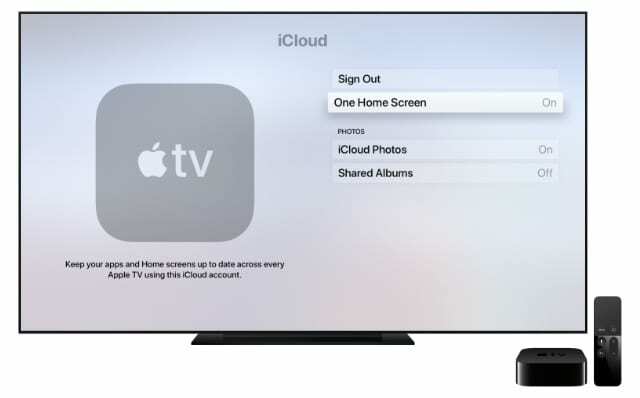
Kai įjungtas „One Home Screen“, kai prisijungiate prie „iCloud“ per antrąjį „Apple TV“, jis automatiškai atsisiunčia programas ir pertvarko pagrindinį ekraną, kad jis atitiktų „iCloud“. Tai puikiai tinka žmonėms, kurių namuose yra keli Apple TV, tačiau tai taip pat labai sutaupo laiko, jei atnaujinate įrenginį į naują.
Būtinai apsilankykite anksčiau pateiktuose nustatymuose, kad įjungtumėte vieną pagrindinį ekraną ir savo naujajam Apple TV.
Prisijunkite prie „Wi-Fi“ ir „iCloud“ naudodami „iPhone“.
Jei turite „iPhone“, „iPad“ ar „iPod touch“, galite jį naudoti norėdami lengvai prisijungti prie „Apple ID“ ir „Wi-Fi“ tinklo naujame „Apple TV“. Tai nieko neperkelia iš senojo „Apple TV“, tačiau tai yra mažiau sudėtinga nei slaptažodžių ir el. pašto adresų rašymas naudojant „Siri“ nuotolinio valdymo pultą.
Išpakuokite naująjį „Apple TV“ ir prijunkite jį ir įjunkite. Sąrankos metu jis paragins naudoti kitą Apple įrenginį, kad automatiškai pridėtumėte Wi-Fi ir Apple ID nustatymus. Pasirinkite Nustatyti naudojant įrenginį ir perkelkite savo iPhone, iPad ar iPod touch arti Apple TV, kad jie atpažintų vienas kitą.
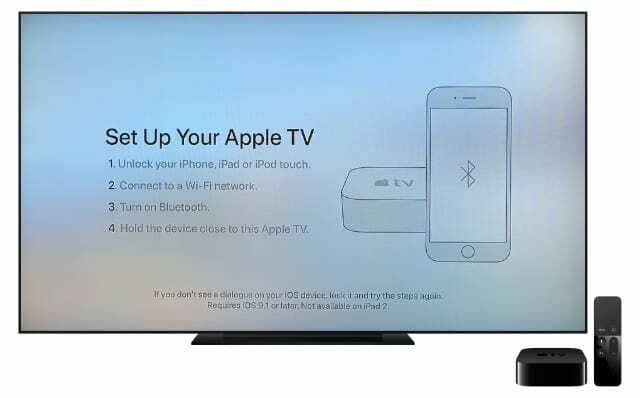
Prisijunkite prie Apple ID savo iPhone, iPad arba iPod touch ir palikite jį šalia Apple TV, kad perkeltumėte nustatymus.
Prisijunkite prie programų naudodami vieną prisijungimą
Atsižvelgiant į šalį ar regioną, kuriame esate, Apple TV gali paraginti Prisijunkite prie savo TV teikėjo sąrankos metu. Ši parinktis išnaudoja „Apple“ vieno prisijungimo funkcija.
Vienkartinis prisijungimas galimas tik tam tikrose šalyse ir tik tam tikriems televizijos paslaugų teikėjams. „Apple“ svetainėje rasite visą palaikomų TV tiekėjų ir programų sąrašą. Kai prisijungiate vieną kartą, jis automatiškai prisijungia prie visų suderinamų programų ir paslaugų jūsų Apple TV.
Vėlgi, tai neperkelia nieko iš jūsų originalaus „Apple TV“, bet tikrai padės jums pradėti veikti greičiau nei tuo atveju, jei prie visko prisijungtumėte patys. Jei sąrankos metu nenaudojote vienkartinio prisijungimo, jį taip pat galite rasti „Apple TV“ nustatymuose.
Kaip naudoti vienkartinį prisijungimą „Apple TV“:
- Eiti į Nustatymai > Vartotojai ir paskyros > TV teikėjas.
- Pasirinkite Prisijungti.
- Įveskite TV teikėjo vartotojo vardą ir slaptažodį.
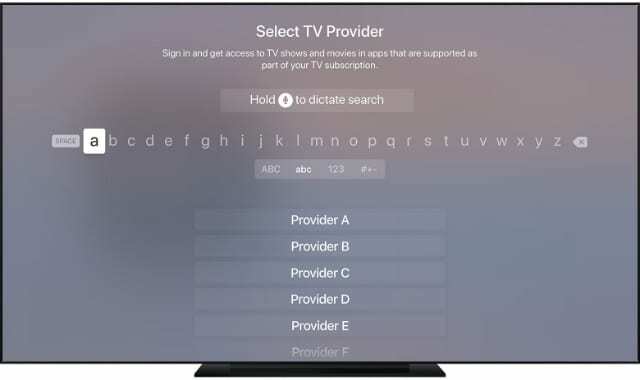
Kai prisijungiate prie televizoriaus tiekėjo, „Apple TV“ automatiškai prisijungia prie visų jūsų įrenginyje esančių palaikomų programų. Kai kurie iš jų apima:
- ABC
- Centrinė komedija
- „DisneyNOW“.
- ir HBO GO.
Negalite perkelti „Apple TV“ nustatymų
Deja, kai kurie dalykai įstrigo sename „Apple TV“. Vis tiek turite neautomatiškai prisijungti prie programų, kurios nepalaiko vieno prisijungimo, ir vis tiek turite rankiniu būdu tinkinti Apple TV nustatymus.
Kai kurie nustatymai, kuriuos galbūt norėsite koreguoti iš naujo, yra šie:
- Miego laikmatis
- Vartotojų paskyros
- Ekrano užsklandos
- Pritaikymo neįgaliesiems nustatymai.
Atnaujinus iPhone lengva perkelti visą turinį ir nustatymus; galite atkurti iCloud atsarginę kopiją arba naudoti „Apple“ naujoviška „Quick Start“ sąranka. Deja, nė viena iš šių parinkčių neprieinama „Apple TV“.
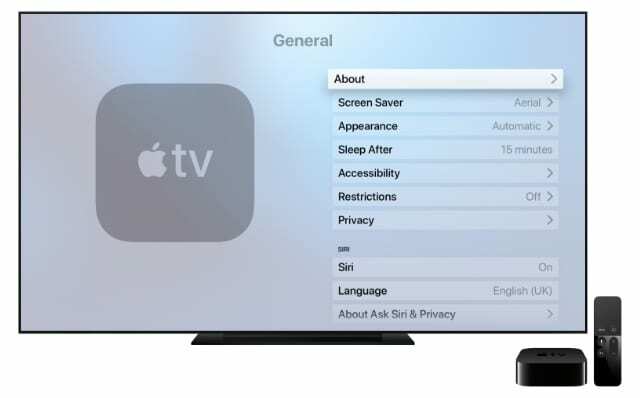
Tikimės, kad būsimi tvOS naujinimai leis jums sukurti atsargines Apple TV kopijas ir perkelti nustatymus, kad naujinimas būtų greitesnis ir lengvesnis.
Baigę ištrinkite seną „Apple TV“.
Jei planuojate išmesti seną „Apple TV“ – parduodate, atiduosite ar išnešite į sąvartyną – pirmiausia jį ištrinkite. Priešingu atveju kažkas kitas gali pasiekti jūsų Apple ID, srautinio perdavimo paskyras ar net jūsų „iCloud“ nuotraukas.
Nustatymuose galite lengvai nustatyti iš naujo ir ištrinti savo Apple TV.
Kaip iš naujo nustatyti „Apple TV“:
- Eiti į Nustatymai > Sistema > Atstatyti.
- Pasirinkite Nustatyti iš naujo norėdami greitai ištrinti ir atkurti įrenginį.
- Pasirinkite Atstatyti ir atnaujinti Norėdami ištrinti Apple TV ir atnaujinti jį į naujausią tvOS versiją. Tai užtrunka ilgiau ir reikalingas „Wi-Fi“ ryšys.

Išnaudokite visas tvOS 13 galimybes savo naujajame Apple TV
Naudodami naują Apple TV galite pasinaudoti visomis funkcijomis, kurias Apple pridėjo prie tvOS 13. Tai apima kelias vartotojų paskyras, viso ekrano peržiūras, naujas ekrano užsklandas ir žaidimų konsolių valdiklių palaikymą.
Sužinokite visą informaciją apie tvOS 13 kad išnaudotumėte visas savo naujojo Apple TV galimybes.

Danas rašo mokymo programas ir trikčių šalinimo vadovus, kad padėtų žmonėms kuo geriau išnaudoti savo technologijas. Prieš tapdamas rašytoju, jis įgijo garso technologijos bakalauro laipsnį, prižiūrėjo „Apple Store“ remonto darbus ir net dėstė anglų kalbą Kinijoje.